Come aggiungere musica a PowerPoint da YouTube [migliore guida]
Le presentazioni di PowerPoint sono un ottimo modo per comunicare informazioni, idee e messaggi in modo efficace. L'aggiunta di musica alle diapositive di PowerPoint può aumentare il coinvolgimento, elevare la presentazione di PowerPoint, impostare il tono e migliorare l'esperienza complessiva del pubblico e rendere la presentazione più coinvolgente. Come aggiungere musica a PowerPoint da YouTube? In questa guida esploreremo passo dopo passo come aggiungere musica da YouTube alle diapositive di PowerPoint.
Contenuto dell'articolo Parte 1. Posso aggiungere musica a PowerPoint da YouTube?Parte 2. Come scaricare musica da YouTube per aggiungerla a PowerPoint [consigliato]Parte 3. Come aggiungere musica a PowerPoint da YouTubeParte 4. Conclusione
Parte 1. Posso aggiungere musica a PowerPoint da YouTube?
Prima di esplorare come aggiungere musica a PowerPoint da YouTube, capiamo innanzitutto se è possibile aggiungere musica direttamente da YouTube al tuo PowerPoint. Posso aggiungere musica a PowerPoint direttamente da YouTube? No, non puoi aggiungere musica a una presentazione PowerPoint direttamente da YouTube. PowerPoint non dispone di una funzionalità integrata che ti consenta di incorporare o riprodurre in streaming musica direttamente da YouTube.
Tuttavia, puoi aggiungere musica a PowerPoint indirettamente da YouTube. Il primo passo è scaricare il file musicale da YouTube e poi inserirlo nella presentazione come file audio. Ciò implica l'utilizzo di uno strumento o un sito Web di terze parti per scaricare musica da YouTube e quindi aggiungere i file audio scaricati alle diapositive di PowerPoint.
Parte 2. Come scaricare musica da YouTube per aggiungerla a PowerPoint [consigliato]
Come aggiungere musica a PowerPoint da YouTube? Come accennato in precedenza, non possiamo aggiungere musica direttamente da YouTube al tuo PowerPoint. Prima di aggiungere musica a PowerPoint da YouTube, dovrai scaricare il file musicale sul tuo computer.
Come scaricare musica da YouTube sul tuo computer? Quando cerchi online alcuni strumenti gratuiti per scaricare musica da YouTube, ci saranno molte opzioni tra cui scegliere. Tuttavia, va notato che sebbene alcuni strumenti online gratuiti siano economici e semplici, se utilizzi il tuo computer accidentalmente, potresti essere danneggiato da pubblicità dannose. Pertanto ti consigliamo di utilizzare un downloader musicale YouTube professionale per scaricare musica.
Dopo aver provato diversi downloader di musica da YouTube, lo abbiamo scoperto TuneFun Convertitore di musica YouTube si distingue per efficienza ed affidabilità. TunesFun YouTube Music Converter è un convertitore e downloader di musica da YouTube a MP3 professionale e utile, che può convertire la musica di YouTube in formati comuni come MP3, ecc., quindi scaricare e salvare direttamente la musica da YouTube sul tuo computer.

Può consentirti di scaricare brani, playlist e album di YouTube e convertirli nei formati MP3/M4A/WAV/FLAC. TunesFun YouTube Music Converter dà priorità all'efficienza. Con la velocità 10X, puoi ottenere dozzine di brani in pochi minuti per ridurre i tempi di attesa nel processo.
Ancora più importante, dopo la conversione, otterrai musica YouTube senza perdite al 100%, che è la stessa dei file audio originali. L'interfaccia utente di questo software è molto amichevole e si applica ai sistemi Windows e Mac. Anche se sei un nuovo utente, non preoccuparti di non sapere come usarlo.
Come scaricare musica da YouTube sul tuo computer utilizzando TunesFun Convertitore di musica su YouTube? Segui i passaggi seguenti per scaricare la musica di YouTube passo dopo passo:
Passo 1. Installare TunesFun YouTube Music Converter sul tuo computer
Aprire il TunesFun YouTube Music Converter sul tuo computer, quindi accedi al tuo account YouTube Music.

Passaggio 2. Seleziona i file e il formato di output
Seleziona i brani di YouTube che desideri scaricare, quindi scegli il formato di output desiderato e imposta una cartella di output per salvare questi brani.

Passaggio 3. Converti YouTube Music in MP3
Fai clic sul pulsante "Converti" per convertire YouTube Music in MP3.
Ora che tutto è a posto ed è in corso, devi solo attendere qualche minuto fino al completamento del processo di conversione. Una volta completata la conversione, potrai salvare i brani scaricati sul tuo computer semplicemente cliccando sulla sezione "Finito", poi "Visualizza file di output". Puoi goderti i brani sul tuo computer quando e dove vuoi. Dopo aver scaricato la musica da YouTube, impariamo come aggiungere musica a PowerPoint da YouTube.
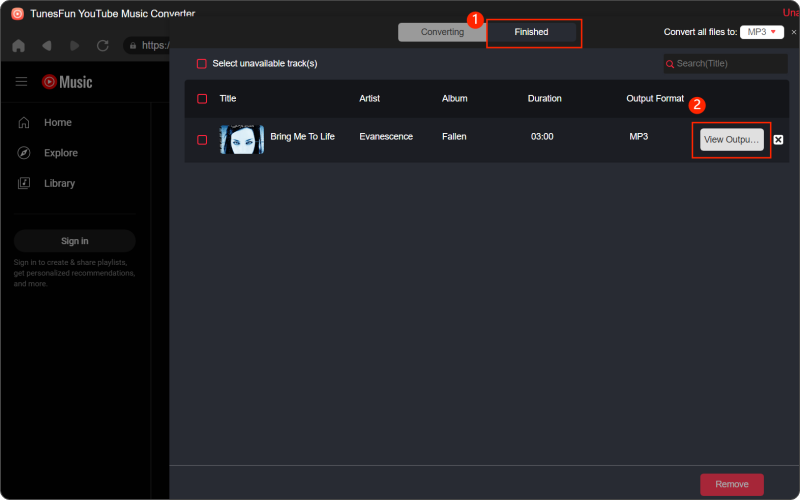
Parte 3. Come aggiungere musica a PowerPoint da YouTube
Segui i passaggi precedenti, hai scaricato musica da YouTube sul tuo computer. Dopodiché, come aggiungere musica a PowerPoint da YouTube? Segui questa guida dettagliata per incorporare perfettamente la musica scaricata da YouTube nelle tue diapositive di PowerPoint:
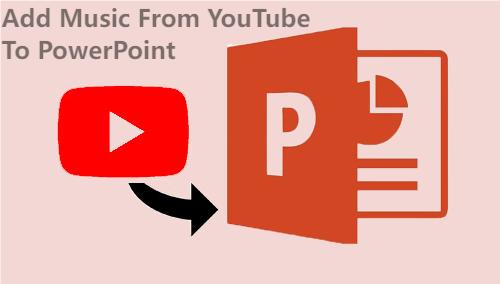
Passaggio 1: prepara la presentazione di PowerPoint
- Apri PowerPoint: avvia PowerPoint e apri la presentazione in cui desideri aggiungere la musica.
- Inserisci una nuova diapositiva: passa alla diapositiva in cui desideri aggiungere la musica o inserisci una nuova diapositiva in cui verrà riprodotta la musica.
Passaggio 3: inserisci il file musicale di YouTube in PowerPoint
- Inserisci audio: fai clic su "inserire" scheda nella barra multifunzione di PowerPoint.
- Scegli audio: seleziona "audio" e poi "Audio sul mio PC" dal menu a tendina.
- Seleziona il file musicale: vai alla posizione sul tuo computer in cui è salvato il file musicale scaricato. Selezionare il file MP3 e fare clic su "inserire."
Passaggio 4: personalizza le impostazioni audio
- Imposta le opzioni di riproduzione: una volta inserita la musica nella diapositiva, puoi personalizzare le sue opzioni di riproduzione. Fare clic con il tasto destro sull'icona dell'audio e selezionare "Riproduzione"dal menù.
- Regola volume: puoi regolare il volume della musica trascinando il cursore del volume verso l'alto o verso il basso.
- Imposta le opzioni di riproduzione: scegli se desideri che la musica venga riprodotta automaticamente quando viene visualizzata la diapositiva o facendo clic su di essa.
Passaggio 5: testare la riproduzione musicale
- Anteprima della presentazione: avvia la presentazione facendo clic su "presentazione" scheda nella barra multifunzione di PowerPoint e selezionando "Dall'inizio" o "Dalla diapositiva corrente."
- Ascolta la musica: passa alla diapositiva contenente la musica e assicurati che venga riprodotta correttamente. Regolare il volume secondo necessità.
Passaggio 6: finalizza la presentazione
- Salva la tua presentazione: una volta che sei soddisfatto della riproduzione musicale, salva la presentazione di PowerPoint per preservare le modifiche.
- Prova la tua presentazione: esercitati nella tua presentazione per garantire una consegna fluida, prestando attenzione al ritmo della musica.
Seguendo questi passaggi, puoi integrare perfettamente la musica scaricata da YouTube nelle tue presentazioni PowerPoint e migliorare l'impatto complessivo delle tue presentazioni. Leggendo qui, hai completato i passaggi su come aggiungere musica a PowerPoint da YouTube.
Parte 4. Conclusione
Come aggiungere musica a PowerPoint da YouTube? Esistono due passaggi per aggiungere musica da YouTube a PowerPoint. Innanzitutto, devi scaricare la musica da YouTube sul tuo computer, quindi aggiungerla. Questo articolo consiglia un approccio professionale e sicuro TunesFun Convertitore di musica su YouTube per aiutarti a scaricare la musica di YouTube. La tua musica manterrà la sua qualità audio originale dopo il download.
Seguendo questa guida, puoi integrare perfettamente la musica nelle tue diapositive e creare presentazioni memorabili. Sperimenta diverse opzioni musicali per trovare la colonna sonora perfetta per i tuoi contenuti.
Lascia un commento